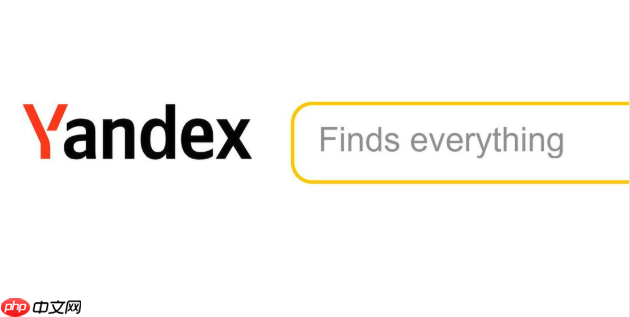当前位置: 首页 > nvidia
-

AI显卡市场NVIDIA仍占67% 预计5年后AMD能抢到4%
快科技9月27日讯,过去两年AI领域最耀眼的赢家并非微软、谷歌或OpenAI,而是NVIDIA。凭借其在AIGPU领域的强势表现,公司业绩如火箭般飙升,并一度创下4.5万亿美元市值的惊人纪录。在AI显卡市场,NVIDIA几乎处于独占地位。尽管不同调研机构的数据略有出入,有的显示其市占率达95%,有的为90%,但Susquehanna分析师最新发布的报告指出,NVIDIA当前在AI芯片市场的份额约为80%。这种主导地位能持续多久?答案或许比多数人预想的更久。即便到了2030年,NVIDIA预计仍将
硬件新闻 6592025-09-29 12:43:42
-

为什么有些硬件在特定操作系统下表现迥异?
硬件在不同操作系统下表现差异的核心在于驱动优化、内核调度、API支持和电源管理。操作系统通过不同机制与硬件交互,Windows对游戏和主流硬件优化充分,Linux虽灵活但依赖配置与驱动完善度,macOS凭借软硬一体实现高效协同。文件系统(如NTFS、ext4、APFS)和I/O调度器影响存储性能,DirectX与Vulkan等API生态决定显卡利用率,而电源管理策略则直接影响笔记本续航。同一硬件在不同系统中因这些因素导致性能与功耗表现迥异。
硬件测评 4222025-09-29 10:51:02
-

深度学习模型验证阶段CUDA内存溢出解决方案
本文旨在解决深度学习模型在验证阶段出现的“CUDAoutofmemory”错误。即使训练阶段运行正常,验证时也可能因GPU内存累积、DataLoader配置不当或外部进程占用等原因导致内存溢出。教程将详细阐述诊断方法、优化策略,包括GPU内存监控、缓存清理、DataLoader参数调整以及代码层面最佳实践,帮助用户有效解决此类问题。
Python教程 2882025-09-29 10:49:21
-
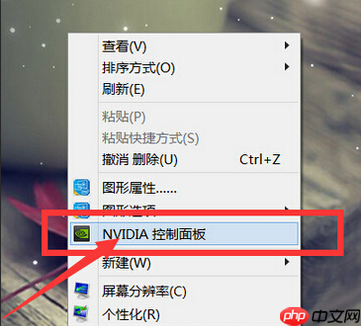
win10如何切换独立显卡?
win10系统普及后,双显卡的应用逐渐增多。当我们玩游戏或运行某些软件需要高图形性能时,该如何切换到独立显卡呢?接下来就由我为大家讲解具体操作步骤!右键单击桌面空白处,打开NVIDIA控制面板。在左侧菜单中选择“3D设置”下的“全局设置”,接着在右侧的下拉列表中选择“高性能NVIDIA处理器”,最后点击“应用”按钮确认。这样就完成了独立显卡的切换方法!希望对大家有所帮助。
Windows系列 8052025-09-29 08:34:15
-

win8待机后无法唤醒黑屏_Win8待机唤醒黑屏修复
电脑待机后黑屏无法唤醒时,首先强制重启并检查硬件连接,随后禁用快速启动、更新或回滚显卡驱动,关闭显卡电源节能设置,重置电源计划为默认,尝试Win+Ctrl+Shift+B刷新显示,最后运行SFC扫描修复系统文件。
Windows系列 2892025-09-29 08:31:01
-

蓝屏代码0x0000010e怎么处理_蓝屏代码0x0000010e解决教程
蓝屏代码0x0000010e指向视频内存管理错误,主要由显卡驱动异常、硬件故障或系统文件损坏引起。首先应使用DDU工具在安全模式下彻底卸载并重装官方最新驱动;若问题依旧,需检查Windows更新、运行sfc/scannow和DISM修复系统文件;同时排查显卡过热、供电不足、PCIe插槽接触不良等硬件问题,并通过MemTest86检测内存稳定性;电源功率不足或BIOS设置不当也可能导致此错误,需逐一排除。
故障排查 5192025-09-29 08:13:01
-

windows怎么禁用集成显卡_windows禁用集显操作方法
首先通过设备管理器禁用集成显卡,进入“显示适配器”右键Intel核显选择禁用;其次可在BIOS中关闭iGPU以彻底释放资源;最后通过NVIDIA或AMD控制面板设置程序优先使用独立显卡,提升性能。
Windows系列 8742025-09-28 22:42:01
-

windows怎么查看显卡温度 windows显卡温度查看方法
可通过GPU-Z、MSIAfterburner、任务管理器、GeForceExperience或nvidia-smi五种方法查看显卡温度。1、GPU-Z在“Sensors”选项卡显示核心与显存温度;2、MSIAfterburner结合RivaTuner可将温度实时叠加于屏幕;3、Win11任务管理器“性能”选项卡下选择GPU即可查看温度;4、NVIDIA用户可用GeForceExperience的Alt+Z游戏内覆盖查看;5、通过命令行运行nvidia-smi命令获取详细温度数据。
Windows系列 5782025-09-28 21:48:02
-
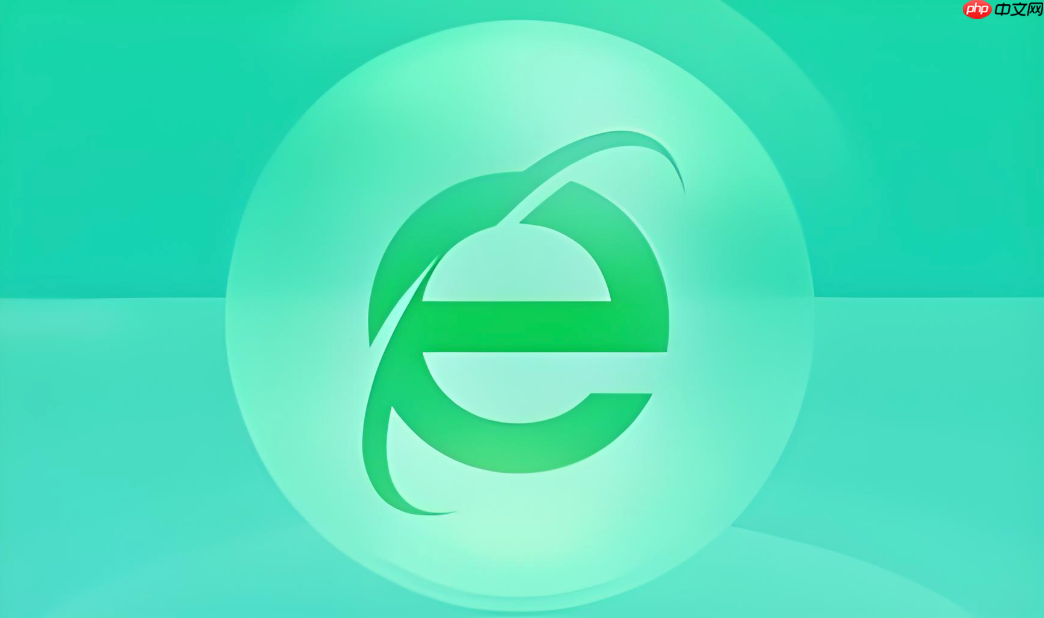
360浏览器提示“Shockwave Flash已崩溃”怎么解决_360浏览器Flash插件崩溃问题修复方案
ShockwaveFlash崩溃问题可通过六种方法解决:1.使用360浏览器“修复浏览器”功能;2.通过360安全卫士修复或重装Flash;3.手动卸载并从官方重新安装FlashPlayer;4.关闭浏览器硬件加速;5.更新显卡驱动程序;6.使用Adobe官方Flash中心工具检测并一键修复,操作后重启浏览器即可恢复正常使用。
浏览器 10572025-09-28 21:45:02
-
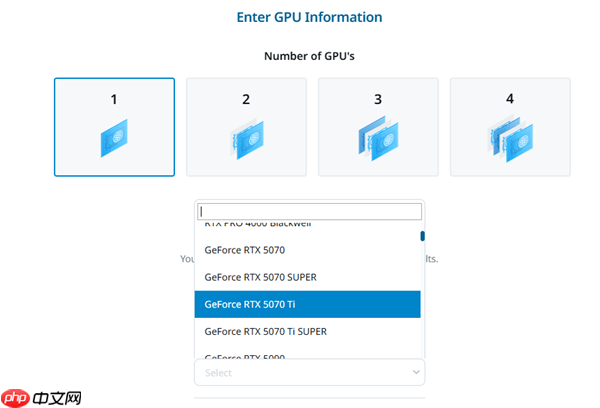
RTX 50 SUPER显卡现身:海韵电源计算器出现5070/Ti SUPER、功率更高
9月28日消息,关于NVIDIARTX50Super系列显卡的传闻持续不断,近日,海韵电源计算器中悄然上线了GeForceRTX5070Super和RTX5070TiSuper的型号选项。在海韵电源计算器的下拉菜单中,新增了两款RTX50系列“Super”显卡,分别是GeForceRTX5070Super和RTX5070TiSuper,这一举动暗示RTX50Super系列产品可能确有其事。此前业界曾传出消息,认为NVIDIA今年不会推出RTX50Super系列,甚至
硬件新闻 3392025-09-28 21:28:37
-
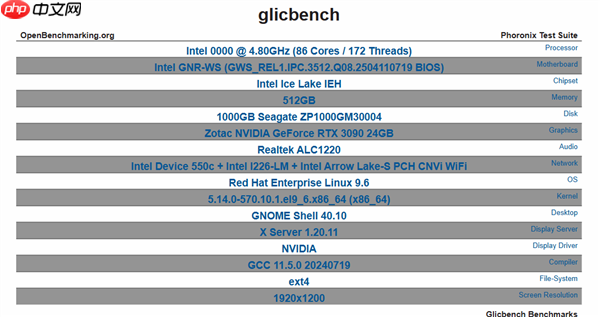
Intel下代顶级至强工作站CPU曝光:86核心172线程!换了新接口
9月28日,Intel下一代面向高端桌面(HEDT)及工作站平台的GraniteRapids-WS至强处理器最新信息被曝光,该产品被视为其应对AMD线程撕裂者系列的关键布局。尽管尚未正式发布,但已有工程样品送至合作伙伴进行测试验证,其中一款型号为“Intel0000”的样品现身OpenBenchmarking数据库。该处理器配备86核172线程,基础频率为2.1GHz,属于早期工程版本,具备典型开发阶段特征。测试所用平台为Intel自家的“GNR-WS”参考评估系统,搭载了512GBDDR5内存
硬件新闻 3242025-09-28 20:27:06
-
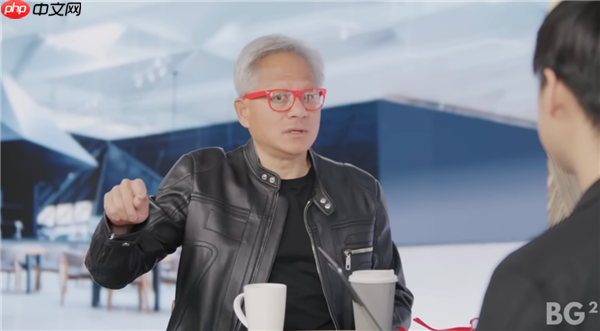
黄仁勋:OpenAI融资时NVIDIA太穷了 应该把钱都给他们
9月28日消息,在BG2最新访谈中,NVIDIACEO黄仁勋透露,OpenAI一早就寻求NVIDIA的投资,但“当时太穷了,应该把所有的钱都给他们。”前不久NVIDIA官方宣布计划向OpenAI投资最高1000亿美元,OpenAI则要用这笔钱构建至少10吉瓦的AI数据中心,全部采用NVIDIA的系统。至于背后的原因,则是对OpenAI增长潜力的判断,黄仁勋认为:“OpenAI大概率会成为下一个万亿级超大规模公司。”而对于“NVIDIA投资OpenAI是为了通过投资变相让OpenAI采购自家芯片,
硬件新闻 10172025-09-28 19:29:10
-
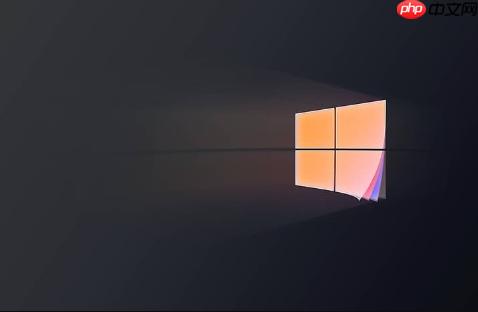
windows提示“内存完整性”由于驱动不兼容无法开启怎么办 “内存完整性”无法开启的解决方法
首先检查Windows安全中心列出的不兼容驱动,更新或卸载问题驱动,使用pnputil命令清除残留项,并通过干净启动排除干扰,最终重启尝试开启内存完整性。
Windows系列 11072025-09-28 19:04:09
-

win10外接显示器没反应如何解决_Win10连接外接屏幕不显示或无信号的解决方法
首先检查物理连接与信号源,确保线缆牢固且输入源正确;接着通过“Win+P”切换显示模式并使用“检测”功能识别显示器;更新或重装显卡驱动以排除软件问题;调整分辨率和刷新率至显示器支持范围;最后通过替换法测试判断是否为硬件故障。
Windows系列 4572025-09-28 18:44:08
-

UC浏览器在高分辨率屏幕上显示模糊怎么办_UC浏览器高分屏显示模糊问题解决方案
UC浏览器在高分辨率屏幕显示模糊,主因是DPI缩放兼容性问题。1、通过修改UC浏览器属性中的“兼容性”设置,勾选“替代高DPI缩放行为”,并尝试“应用程序”或“系统(增强)”模式以提升清晰度;2、更新显卡驱动,确保图形渲染正常,可从设备管理器检查并升级显卡驱动至最新版;3、调整系统显示缩放比例,建议4K屏使用150%或200%,避免非整数倍缩放如120%;4、若问题仍存,可通过Windows设置对UC浏览器进行修复或重置,必要时卸载后从官网下载最新版本重装,确保程序文件完整适配高分屏。
浏览器 3872025-09-28 17:37:01
社区问答
-

vue3+tp6怎么加入微信公众号啊
阅读:5042 · 6个月前
-

老师好,当客户登录并立即发送消息,这时候客服又并不在线,这时候发消息会因为touid没有赋值而报错,怎么处理?
阅读:6069 · 7个月前
-

RPC模式
阅读:5044 · 8个月前
-

insert时,如何避免重复注册?
阅读:5853 · 9个月前
-

vite 启动项目报错 不管用yarn 还是cnpm
阅读:6455 · 10个月前
最新文章
-
C++如何使用OpenMP进行并行计算_C++并行编程与OpenMP实践
阅读:909 · 57秒前
-
京东双十一红包怎么领取快 京东抢券时间技巧
阅读:908 · 1分钟前
-
JS函数怎样定义异步函数_JS异步函数定义与Promise使用教程
阅读:552 · 1分钟前
-
html浏览器本地缓存怎么刷新_html浏览器本地缓存刷新的快速操作
阅读:111 · 1分钟前
-
如何从网页上抓取xml数据 网络爬虫爬取xml教程
阅读:881 · 2分钟前
-
优化Spring Boot应用中的JDBC连接管理与线程并发
阅读:478 · 2分钟前
-
电脑电源键按了没反应 主机电源按钮失灵的检查方法
阅读:251 · 3分钟前
-
优化井字棋游戏:正确实现平局判断逻辑
阅读:918 · 3分钟前
-
优化JavaScript井字棋游戏:实现平局检测的精确逻辑
阅读:336 · 3分钟前
-
JS如何创建闭包_JavaScript闭包概念与实际应用方法详解
阅读:534 · 3分钟前